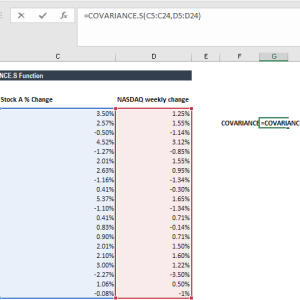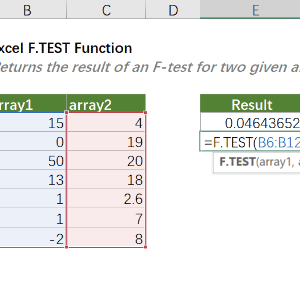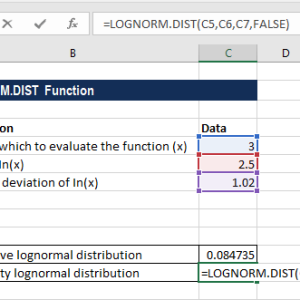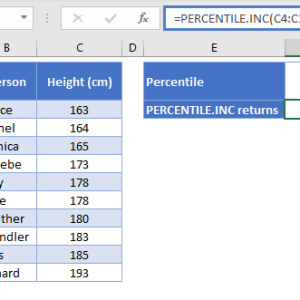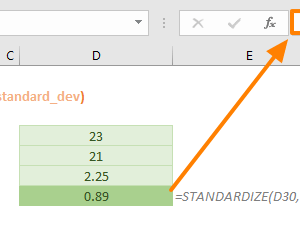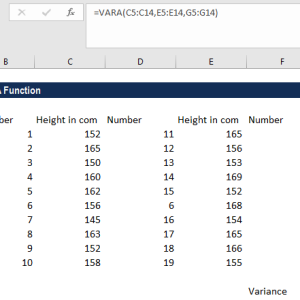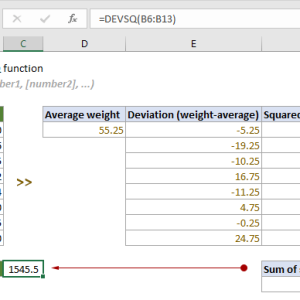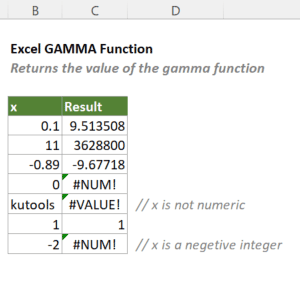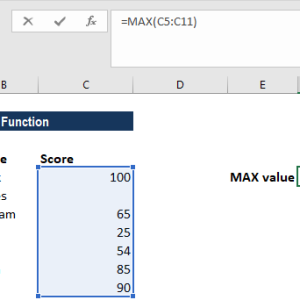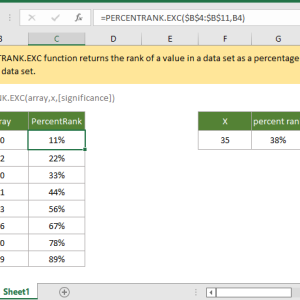Hàm AVERAGE trong Excel giúp tính trung bình cộng tự động với cú pháp =AVERAGE(number1, [number2],…). Hàm tự động đếm và tính toán, bỏ qua ô trống và văn bản nhưng tính cả số 0. Ứng dụng phổ biến: tính điểm học sinh, lương trung bình nhân viên. Lưu ý: Excel Việt Nam dùng dấu chấm phẩy (;) thay vì dấu phẩy (,). Có thể kết hợp AVERAGE với ROUND để làm tròn kết quả, hoặc dùng AVERAGEIF để tính trung bình có điều kiện.
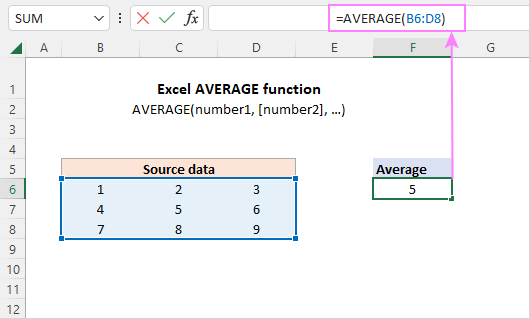
Cả buổi sáng hôm đó, tôi vật lộn với bảng điểm của cả lớp – 45 học sinh, mỗi em 7 môn học. Con số 6.8 điểm trung bình của em Minh Anh khiến tôi ngờ ngợ vì tuần trước em còn 7.2 cơ mà. Tôi check lại từng ô một, mãi mới phát hiện ra mình đã tính thiếu môn Văn. Thế là phải làm lại toàn bộ.
Đến chiều, đồng nghiệp ngồi bên bảo: “Sao không dùng hàm AVERAGE đi cho nhanh?” Tôi đã nghe qua về nó, nhưng cứ nghĩ những hàm trong Excel phức tạp lắm, chẳng khác gì lập trình. Hóa ra tôi đã lãng phí cả 3 năm trời với việc cộng rồi chia thủ công như thời đồ đá.
Hàm AVERAGE Là Gì Và Tại Sao Nó Lại Quan Trọng Đến Vậy
Hàm AVERAGE trong Excel đơn giản chỉ là công cụ giúp bạn tính trung bình cộng tự động. Thay vì phải cộng từng số rồi chia cho số lượng, bạn chỉ cần khoanh vùng dữ liệu và để Excel lo phần còn lại.
Điều tuyệt vời là nó không chỉ nhanh hơn mà còn chính xác hơn. Khi tính thủ công, bạn dễ sót số hoặc đếm nhầm số lượng. Nhưng với AVERAGE, Excel tự động đếm và tính toán – không bao giờ sai.
Công thức cơ bản trông như thế này:
=AVERAGE(number1, [number2], ...)
Trong đó:
- number1 là đối số bắt buộc – có thể là một con số, một ô, hoặc cả dãy ô
- number2 trở đi là tùy chọn – bạn có thể thêm tối đa 255 đối số
Cách Sử Dụng Hàm AVERAGE Cơ Bản
Khi mới làm quen, tôi đã thử với bảng điểm đơn giản. Giả sử bạn có điểm của một học sinh từ ô C2 đến E2 (ba môn: Toán, Văn, Anh). Cách làm như sau:
Bước 1: Click vào ô mà bạn muốn hiển thị kết quả (ví dụ ô F2)
Bước 2: Gõ dấu bằng, tiếp theo là AVERAGE và mở ngoặc:
=AVERAGE(
Bước 3: Chọn phạm vi dữ liệu bằng cách:
- Gõ trực tiếp:
C2:E2 - Hoặc dùng chuột kéo để chọn từ C2 đến E2
Bước 4: Đóng ngoặc và nhấn Enter:
=AVERAGE(C2:E2)
Xong! Excel sẽ tự động tính trung bình của ba số đó. Nếu ba môn có điểm lần lượt là 8, 7, 9 thì kết quả sẽ là 8.
Mẹo Kéo Công Thức Cho Nhiều Dòng
Đây là thứ đã cứu tôi khi phải tính điểm cho 45 học sinh. Sau khi có công thức ở dòng đầu tiên, bạn không cần gõ lại 44 lần nữa:
- Click vào ô có công thức (F2)
- Để ý góc dưới bên phải của ô sẽ có một dấu cộng nhỏ màu đen
- Kéo dấu cộng đó xuống dưới
Excel sẽ tự động copy công thức và điều chỉnh vị trí ô cho phù hợp. Công thức ở F3 sẽ tự động thành =AVERAGE(C3:E3), F4 sẽ là =AVERAGE(C4:E4) – hoàn toàn tự động!
Những Điều Quan Trọng Cần Biết Về Hàm AVERAGE
Hàm Xử Lý Ô Trống Và Số 0 Như Thế Nào?
Đây là điều từng khiến tôi hoang mang. Khi có ô trống trong phạm vi tính toán, AVERAGE sẽ bỏ qua ô đó hoàn toàn. Ví dụ:
- Bạn có 4 ô: 8, 7, (trống), 9
- AVERAGE sẽ tính: (8+7+9)/3 = 8
- Không phải (8+7+0+9)/4 = 6
Nhưng nếu ô đó chứa số 0 thực sự? Lúc này AVERAGE sẽ tính cả số 0:
- Có 4 ô: 8, 7, 0, 9
- AVERAGE tính: (8+7+0+9)/4 = 6
Sự khác biệt này rất quan trọng khi bạn làm việc với dữ liệu thực tế. Nếu học sinh chưa thi môn nào (ô trống), điểm trung bình sẽ khác với trường hợp em bị 0 điểm.
Văn Bản Và Giá Trị Logic Sẽ Ra Sao?
AVERAGE cũng bỏ qua:
- Các ô chứa văn bản (kể cả số được gõ dạng text)
- Giá trị logic TRUE hoặc FALSE
Điều này giúp bạn yên tâm khi trong bảng tính có lẫn chú thích hoặc ghi chú dạng text.
Các Tình Huống Thực Tế Hay Dùng Hàm AVERAGE
Tính Điểm Trung Bình Học Sinh
Đây là cách dùng phổ biến nhất mà tôi từng thấy ở trường. Thay vì cộng rồi chia thủ công, giáo viên chỉ cần:
=AVERAGE(C2:G2)
Với C2:G2 là điểm 5 môn của học sinh. Nếu muốn làm tròn đến 1 chữ số thập phân cho đẹp, kết hợp với hàm ROUND:
=ROUND(AVERAGE(C2:G2),1)
Kết quả 7.666666 sẽ thành 7.7 – gọn gàng hơn nhiều.
Tính Lương Trung Bình Của Nhân Viên
Ở công ty tôi, lương nhân viên sales thay đổi theo tháng tùy doanh số. Để đánh giá thu nhập trung bình, HR dùng công thức:
=AVERAGE(D2:J2)
Với D2:J2 là lương 7 tháng gần nhất. Cách này giúp xác định mức thu nhập ổn định của mỗi người, từ đó điều chỉnh chính sách lương thưởng phù hợp.
Tính Doanh Thu Trung Bình Theo Sản Phẩm
Một cửa hàng bạn tôi bán nhiều mặt hàng khác nhau. Họ cần biết doanh thu trung bình của từng sản phẩm trong quý để quyết định nhập hàng. Công thức đơn giản:
=AVERAGE(E2:G2)
E2:G2 là doanh thu 3 tháng trong quý của sản phẩm đó.
Xử Lý Lỗi Thường Gặp Với Hàm AVERAGE
Lỗi #VALUE! – Kẻ Thù Số Một
Đây là lỗi tôi gặp nhiều nhất khi mới dùng AVERAGE. Nó xảy ra khi trong phạm vi tính toán có ô bị lỗi. Ví dụ:
- Ô E2 bị lỗi #VALUE! (do công thức khác tính sai)
- Khi dùng
=AVERAGE(C2:E2), kết quả cũng bị lỗi #VALUE!
Để khắc phục, tôi kết hợp AVERAGE với hai hàm IF và ISERROR:
=AVERAGE(IF(ISERROR(C2:E2),"",C2:E2))
Giải thích đơn giản: Công thức này sẽ kiểm tra từng ô trong phạm vi C2:E2. Nếu ô nào bị lỗi, biến nó thành ô trống (không tính). Nếu ô không lỗi, tính bình thường.
Lưu ý quan trọng: Đây là công thức mảng, bạn phải nhấn Ctrl + Shift + Enter thay vì chỉ Enter thông thường. Nếu làm đúng, công thức sẽ tự động có hai dấu ngoặc nhọn ở đầu và cuối: {=AVERAGE(IF(ISERROR(C2:E2),"",C2:E2))}
Lỗi #DIV/0! Khi Không Có Dữ Liệu
Đôi khi bạn tính trung bình nhưng tất cả các ô đều trống hoặc đều là văn bản. Khi đó AVERAGE trả về lỗi #DIV/0! (chia cho 0).
Cách xử lý: Kiểm tra dữ liệu trước khi áp dụng AVERAGE, hoặc dùng hàm IFERROR để hiển thị thông báo thân thiện:
=IFERROR(AVERAGE(C2:E2),"Chưa có dữ liệu")
Thay vì hiển thị lỗi, ô sẽ hiển thị dòng chữ “Chưa có dữ liệu” – chuyên nghiệp hơn nhiều.
Mở Rộng: Các Biến Thể Của Hàm AVERAGE
AVERAGEIF – Tính Trung Bình Có Điều Kiện
Sau một thời gian dùng AVERAGE thành thạo, tôi phát hiện ra phiên bản nâng cao: AVERAGEIF. Hàm này cho phép tính trung bình chỉ những giá trị thỏa mãn điều kiện.
Cú pháp:
=AVERAGEIF(phạm_vi_kiểm_tra, điều_kiện, [phạm_vi_tính_trung_bình])
Ví dụ thực tế: Bạn muốn tính doanh thu trung bình của những đơn hàng trên 5 triệu:
=AVERAGEIF(D2:D20,">5000000")
Hoặc tính điểm trung bình của những học sinh có điểm Toán >= 8:
=AVERAGEIF(C2:C50,">=8",F2:F50)
Trong đó C2:C50 là điểm Toán (điều kiện kiểm tra), F2:F50 là điểm trung bình cần tính.
AVERAGEA – Khi Cần Tính Cả Văn Bản
Hàm AVERAGEA hoạt động giống AVERAGE nhưng có một điểm khác biệt: nó tính cả văn bản và logic như sau:
- Văn bản = 0
- TRUE = 1
- FALSE = 0
Tuy nhiên, tôi ít dùng hàm này vì dễ gây hiểu nhầm về mặt logic tính toán.
So Sánh AVERAGE Với Các Cách Tính Khác
Tính Bằng Công Thức Cộng Chia Thủ Công
Cách cũ mà tôi từng dùng:
=(C2+D2+E2+F2+G2)/5
Ưu điểm: Không có
Nhược điểm: Dễ sai, mất thời gian, không linh hoạt khi thêm bớt dữ liệu
Dùng SUM Kết Hợp
Một số người thích dùng:
=SUM(C2:G2)/5
Ưu điểm: Linh hoạt hơn cách trên một chút
Nhược điểm: Vẫn phải đếm thủ công số lượng để chia, dễ nhầm nếu có ô trống
Dùng AVERAGE – Cách Tối Ưu
=AVERAGE(C2:G2)
Ưu điểm: Nhanh, chính xác, tự động đếm số lượng, linh hoạt với ô trống
Nhược điểm: Cần hiểu rõ cách xử lý ô trống và số 0
Rõ ràng là AVERAGE vượt trội hơn hẳn!
Mẹo Nâng Cao Khi Dùng Hàm AVERAGE
Tính Trung Bình Nhiều Phạm Vi Không Liền Kề
Bạn hoàn toàn có thể tính trung bình của nhiều nhóm ô khác nhau:
=AVERAGE(C2:E2,G2:I2,K2)
Công thức trên sẽ tính trung bình của các ô từ C2 đến E2, cộng thêm G2 đến I2, và cộng thêm ô K2. Rất tiện khi bạn cần bỏ qua một số cột không liên quan.
Kết Hợp Với Hàm MAX Và MIN
Đôi khi bạn muốn tính trung bình nhưng bỏ qua điểm cao nhất và thấp nhất (như cách chấm điểm của BGK). Công thức hơi phức tạp:
=(SUM(C2:G2)-MAX(C2:G2)-MIN(C2:G2))/3
Giải thích: Lấy tổng trừ đi số lớn nhất và nhỏ nhất, rồi chia cho số lượng còn lại (5 số – 2 = 3).
Làm Tròn Kết Quả Thông Minh
Thay vì chỉ làm tròn đơn thuần, bạn có thể làm tròn lên hoặc xuống:
=ROUNDUP(AVERAGE(C2:G2),1) // Làm tròn lên
=ROUNDDOWN(AVERAGE(C2:G2),1) // Làm tròn xuống
Ở trường, giáo viên thường dùng ROUNDUP để không làm học sinh thiệt thòi vì chênh lệch nhỏ.
Những Sai Lầm Phổ Biến Cần Tránh
Quên Dấu Phân Cách
Ở Việt Nam, Excel thường dùng dấu chấm phẩy (;) thay vì dấu phẩy (,) để phân cách tham số. Nếu bạn gõ:
=AVERAGE(C2:E2,G2:I2) // Có thể báo lỗi
Hãy thử:
=AVERAGE(C2:E2;G2:I2) // Đúng với Excel tiếng Việt
Lỗi này từng làm tôi mất 30 phút để tìm ra nguyên nhân!
Tin Tưởng Hoàn Toàn Vào Kết Quả
Dù AVERAGE rất chính xác, nhưng nó chỉ tính đúng khi dữ liệu đầu vào đúng. Hãy luôn:
- Kiểm tra lại phạm vi đã chọn có đúng chưa
- Xem xét ô trống có nên được bỏ qua hay coi như 0
- Đảm bảo không có lỗi ẩn trong các ô
Dùng AVERAGE Cho Dữ Liệu Không Phù Hợp
AVERAGE chỉ nên dùng với dữ liệu số có tính chất tương đồng. Ví dụ, đừng dùng nó để tính trung bình của:
- Mã số học sinh (1001, 1002, 1003…)
- Số điện thoại
- Mã sản phẩm dạng số
Những con số này không có ý nghĩa toán học khi tính trung bình.
Kết
Từ ngày biết dùng hàm AVERAGE, công việc của tôi nhẹ nhàng hơn rất nhiều. Cái bảng điểm từng làm tôi đau đầu cả buổi sáng giờ chỉ mất vài phút là xong. Tôi có thời gian rảnh hơn để tập trung vào việc phân tích kết quả học tập thực sự thay vì vật lộn với máy tính.
Hàm AVERAGE không phải là thứ gì cao siêu, phức tạp. Nó đơn giản, dễ học, và cực kỳ hữu ích. Nếu bạn vẫn đang tính trung bình theo kiểu thủ công, đây là lúc nên thay đổi. Tin tôi đi, 3 năm của tôi đã đủ lãng phí rồi – đừng để mình lặp lại sai lầm đó.
Bắt đầu với những công thức đơn giản, thử nghiệm trên bảng tính nhỏ, rồi dần dần bạn sẽ thấy AVERAGE trở thành công cụ không thể thiếu trong Excel của mình.